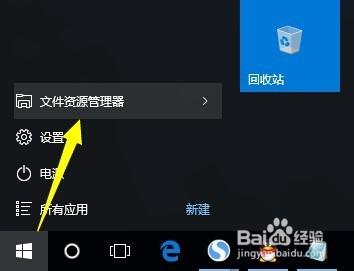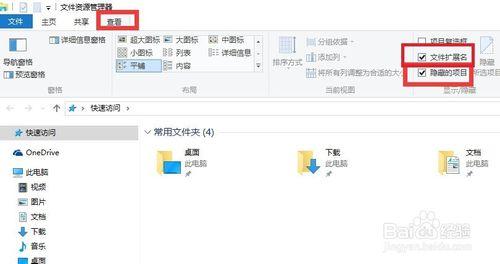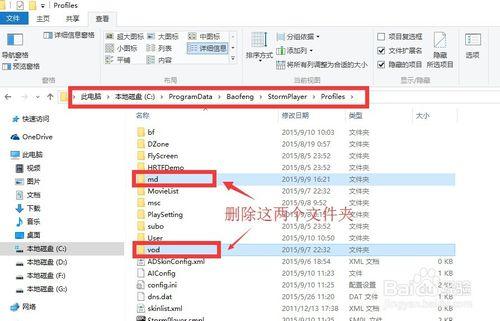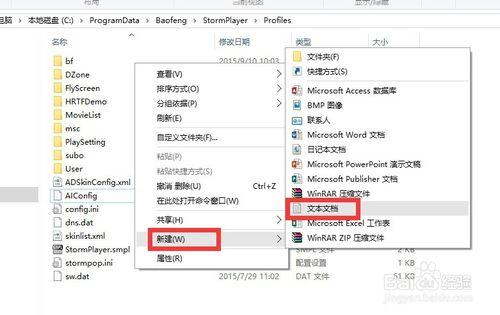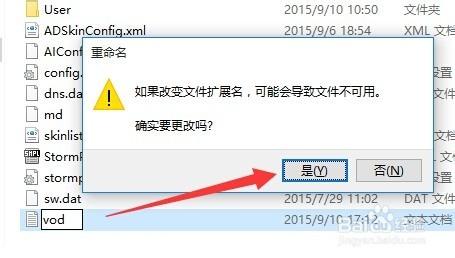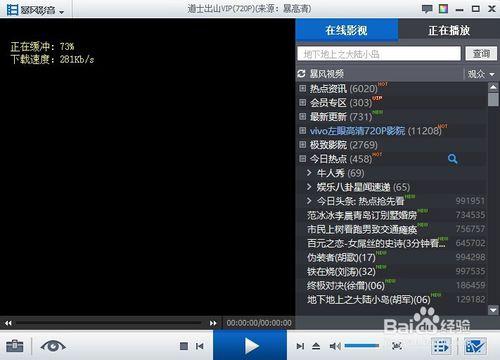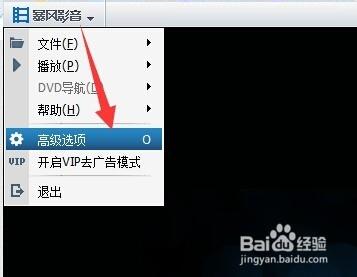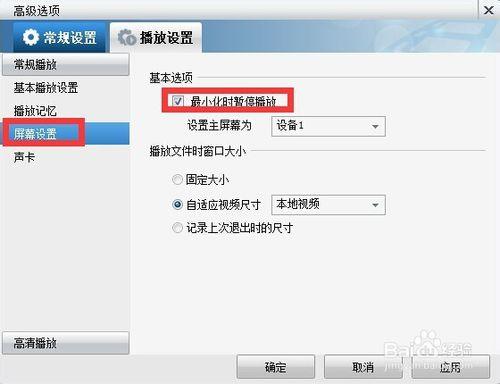暴風影音播放時的廣告怎麼去掉呢?每次使用暴風影音觀看電影時,就會出現煩人的廣告,對此我們該如何屏蔽此類片頭廣告呢?以下就是具體的操作方法。
工具/原料
Win10正式版
暴風影音5
方法/步驟
點擊桌面左下角的“Windows”按鈕,從其擴展面板中點擊“文件資源管理器”項進入。
待進入“文件資源管理器”界面後,切換到“查看”選項卡,在“顯示/隱藏”欄目中,同時勾選“文件擴展名”和“隱藏的項目”兩個複選框。
接下來依次進入“C:\ProgramData\Baofeng\StormPlayer\Profiles”目錄下,找如圖所示的“md”和“vod”兩個文件夾選中並刪除掉。
待刪除這兩個文件夾後,在此文件夾目錄空白處右擊,從其右鍵菜單中選擇“新建”-“文本文件”項。
此時將自動創建一個名為“新建文本文件.txt”的文本文件,將文件名(包括擴展名)修改成“md”,並在彈出的“重命名”窗口中點擊“是”按鈕以生命名此文件名。
利用同樣的方法,再創建一個文本文件,並將其重命名為“vod”,從彈出的“重命名”窗口中點擊“是”按鈕。
最後再打開“暴風影音”程序,嘗試在“暴風盒子”中選擇其中一個電影進行觀看,此時就會發現煩人的片頭廣告不見啦。
此外,還有一種情況,就是“最小化”暴風影音窗口後,當再次恢復暴風影音窗口後,會自動彈出廣告窗口,針對此類現象,我們可以通過以下方法來解決:打開暴風影音程序,點擊左上角的“暴風影音”下拉菜單,從中選擇“高級設置”項。
從打開的“高級選項”界面中,切換到“播放設置”-“屏幕設置”選項卡,勾選“最小化時暫停播放”項,點擊“確定”完成設置。
最後再嘗試最小化暴風影音播放窗口,然後再恢復窗口,此時就會發現暴風影音沒有再出現廣告頁面。